بالاخره فایرفاکس 4 منتشر شد، نسخه 4 مرورگر Firefox بهتر و سریعتر از همیشه است ولی آیا این مرورگر محبوب که در 24 ساعت اول انتشار رسمی اش، 6 میلیون دانلود داشت بهتر از Chrome گوگل، 11 Opera و یا Internet Explorer 9 مایکروسافت است؟ در ادامه ضمن بررسی و معرفی امکانات جدید و جذاب Firefox 4 و آموزش نحوه استفاده از آنها، نتیجه آزمایش سرعت این مرورگر وب در مقایسه با مرورگرهای دیگر را مشاهده خواهید کرد.
جنگ نسل جدید مرورگرهای وب با عرضه Firefox 4 داغ تر شد، فایرفاکس 4 همانند Internet Explorer 9، Opera 11 و Google Chrome 10، سریعتر، سبک تر و با قابلیت های بیشتر عرضه شد. رابط کاربری Firefox 4 تغییرات عمده ای کرده است و مانند دیگر مرورگرهای ذکر شده فضای بیشتری را به صفحات وب اختصاص داده است.
زمان زیادی صرف طراحی و ساخت این مرورگر شده است و نتیجه آن تغییرات بسیار زیادی است که در این مقاله با برخی از آنها آشنا خواهید شد. نسخه 3 فایرفاکس در سال 2008 منتشر شد و جدیدترین آن نیز، نسخه 3.6 بود که در اوایل سال 2010 منتشر شده بود.
در ادامه هر آنچه در مورد Firefox 4 می بایست بدانید را گردآوری کرده ایم، خواندن مقاله را ادامه دهید تا با بکارگیری امکانات جدید Firefox 4، لذت بیشتری از دنیای اینترنت ببرید :
رابط کاربری
Awesome Bar یا نوار شگفت انگیز
موزیلا شرکت سازنده فایرفاکس، تغییرات جالبی را در آدرس بار یعنی همان مکانی که URL (آدرس وب سایت) را در آن وارد می کردید، ایجاد کرده است و آن را Awesome Bar نام گذاری کرده است. Awesome Bar در Firefox 4 تبدیل به ابزاری برای اجرای دستورات شده است. کاربر از طریق این نوار می تواند به سایت های بوک مارک شده و سایت هایی که قبلا از آنها بازدید کرده است دسترسی داشته باشد، همچنین می تواند به تب ها و یا پنجره های باز شده دسترسی سریع داشته باشد.
فایرفاکس 4 همانند Opera 11 جعبه جستجو را حفظ کرده است، مرورگرهای IE9 و Chrome تنها یک جعبه آدرس دارند و اگر کاربر عبارتی را بخواهد جستجو کند در همان نوار آدرس وارد می کند و مرورگر بصورت خودکار عبارت مربوطه را در موتورجستجوی پیشفرض جستجو می کند، البته این امکان در فایرفاکس 4 نیز وجود دارد و می توان از طریق جعبه آدرس، عبارتی را جستجو کرد ولی با این حال جعبه جستجو نیز نگه داشته شده است.
در Awesome Bar نیاز نیست که آدرس وب سایت مورد نظر خود را بصورت کامل وارد نمایید اگر قبلا یک وب سایت را باز کرده باشید، تنها با وارد کردن بخشی از نام آن، گزینه های مرتبط برایتان نمایش داده می شوند. حتی اگر عبارت وارد نموده در خود آدرس وجود نداشته باشد و در عنوان سایت باشد باز هم گزینه های مرتبط برایتان نمایش داده می شوند. در نهایت هم اگر عبارت وارد شده در لیست سوابق وب سایت های بازدید شده (History) وجود نداشته باشد پس از وارد نمودن عبارت مورد نظر و فشار دادن کلید Enter، بصورت خودکار در موتور جستجو بدنبال آن خواهد گذشت.
شما همچنین می توانید نتایج نمایش داده شده در Awesome bar را سفارشی کنید و بعنوان مثال از مرورگر بخواهید، عبارت های مشابه در بوک مارک ها یا سوابق سایت های بازدید شده را نمایش دهد در حالت پیش فرض نتایج هر دو، پیشنهاد داده می شوند.
برای این کار: برروی عبارت Firefox در گوشه بالای مرورگر (در ویندوز XP منوی Tools) کلیک نموده سپس Option و پس از آن Privacy را انتخاب کنید در قسمت When using the location bar, suggest: می توانید گزینه مورد نظر خود را انتخاب نمایید:
طراحی Tab
نحوه مدیریت تب ها در رابط کاربری Firefox 4 بهبود یافته است. مانند مرورگرهای رقیب فایرفاکس، تب ها در زیر آدرس بار یا همان Awesome Bar قرار دارند. اگر به نحوه نمایش تب ها در فایرفاکس 3 عادت کرده اید می توانید با انتخاب منوی Firefox در گوشه بالا، گزینه Tab on Top را که در Option وجود دارد از حالت انتخاب خارج کنید تا تب ها به حالتی که در Firefox 3 نمایش داده می شدند، نمایان شوند، البته ما این کار را پیشنهاد نمی کنیم چون ظاهر جدید تب ها فضای بیشتری را در اختیار صفحات وب می دهد.
Switch to Tab
یکی از امکانات جالب و جدید Awesome Bar قابلیت سئویچ کردن بین تب هاست بعنوان نمونه و همانطور که در تصویر پایین مشخص است، زمانی که وب سایت twitter در یکی از تب های مرورگر باز باشد، با وارد نمودن دو حرف tw بصورت خود کار تب هایی که این عبارت در آنها وجود دارد لیست می شوند و در پایین آنها عبارت "Switch to tab" نمایش داده می شود اگر برروی آن کلیک کنید بصورت خودکار به تب مربوطه منتقل می شوید. این قابلیت زمانی کاربرد دارد که کاربر وب سایت های زیادی را در تب های مختلف باز کرده باشد و بخواهد به سرعت به یکی از آنها دسترسی داشته باشد. از این روش برای دسترسی به تب هایی که در پنجره های مختلف Firefox باز شده اند نیز می توان استفاده کرد.
App Tab
یکی از بهترین قابلیت های جدید فایرفاکس 4، App Tabs نام دارد، این قابلیت به کاربر این امکان را می دهد تا تب یا همان صفحه وب مورد نظر خود را در تب بار Pin کند، App Tab تقریبا شبیه به Pin کردن صفحه مورد نظر در IE9 و برروی Task bar ویندوز است با این تفاوت که تب های Pin شده در فایرفاکس 4 در قسمت راست نوار تب قرار می گیرند.
برای این کار به راحتی برروی تب مورد نظر خود، دکمه سمت راست ماوس را فشار دهید و سپس گزینه "Pin as App Tab" را انتخاب کنید:
App Tab بدون شک یکی از ساده ترین و کاربردی ترین قابلیت های جدید فایرفاکس 4 است و زمانی که تب های زیادی را باز کرده اید دسترسی به تب ها را راحت تر می کند، از طرفی می توانید سایت های پر بازدید خود را بعنوان App Tab در نوار تب ها Pin کنید.
.................................................. ..............................
گروه بندی تب ها – Panorama Tab Grouping
زمانی که با تب های زیاد کار می کنید یعنی وب سایت های زیادی را بصورت همزان باز کرده اید، قابلیت جدید فایرفاکس 4 که Panorama نام دارد به کمک شما می آید. این قابلیت که در نسخه های آزمایشی Firefox به عنوان یک Add-On به نام Tab Candy معرفی شد در نسخه نهایی Firefox 4 با نام Panorama گنجانده شده است. با این قابلیت می توانید تب های مختلف را در گروه های گوناگون قرار دهید و بدین ترتیب نوعی دسته بندی داشته باشید. برای فعال کردن این قابلیت برروی دکمه Group your tab که در گوشه بالا و سمت راست فایرفاکس 4 قرار دارد کلیک کنید. یا می توانید برروی تب مورد نظر خود دکمه سمت راست ماوس را فشار داده و سپس گزینه Move to Group را انتخاب نمایید.
اگر این دکمه وجود ندارد برروی فلش رو به پایین کلیک نموده و سپس Tab Group را انتخاب کنید.
اگر Tab Groups را انتخاب نمایید وارد محیطی می شوید که در آن قادر خواهید بود، Group جدید بسازید و تب های مورد نظر خود را با دکمه ماوس گرفته و به داخل آن گروه رها کنید و بدین ترتیب گروه های مختلف خود را با تب های مختلف پر کنید:
منو و دکمه ها
یکی از تغییرات محسوس در ظاهر فایرفاکس 4 تغییر در منوی اصلی است، در گوشه این مرورگر دکمه نارنجی رنگی به نام Firefox وجود دارد که در آن بسیاری از منوهای کاربردی گنجانده شده است. این تغییر در مرورگرهای دیگر مانند IE 9، Opera 11 و Chrome نیز صورت گرفته است و منو خلاصه شده است.
البته به خاطر داشته باشید همواره با فشار دادن دکمه Alt می توانید به منویی نظیر آنچه در فایرفاکس 3 داشتید، دسترسی داشته باشید با فشار دادن دکمه Alt منو کامل نمایش داده می شود و پس از انتخاب گزینه مورد نظر یا کلیک کردن برروی صفحه محو می گردد.
در منوی خلاصه شده نارنجی رنگ Firefox می توانید به Add Ons و برخی از مهمترین گزینه های Option ، بوک مارک، History و انتخاب های View دسترسی داشته باشید.
Add-Ons
Add-Ons، وصله ها یا نرم افزارهایی هستند که برروی Firefox نصب می شوند و قابلیت های بسیار کاربردیی را به آن اضافه می کنند. در واقع Add-Onsها، فایرفاکس را آنطوری که کاربر نیاز دارد شخصی سازی می کنند، در آینده مقاله ایی برای معرفی Add-Ons های کاربردی فایرفاکس منتشر خواهیم کرد.
موزیلا تمام سعی خود را در طراحی فایرفاکس 4 کرده تا Add-Ons ها را پر رنگ تر کند، در واقع یکی از نقاط قدرت موزیلا داشتن طیف وسیعی از Add-Ons ها برای Firefox است. مرورگرهای IE9 و Opera 11 در این زمینه بسیار ضعیف هستند و Add-Ons های بسیاری کمی دارند و Chrome نیز به اندازه Firefox وصله های نرم افزاری ندارد. در حال حاضر تعداد Add-Onsهای فایرفاکس به بیش از 200,000 عدد رسیده است. علاوه براین قالب های مختلف برای تغییر شکل و ظاهر فایرفاکس نیز طراحی شده اند که کاربر براحتی می تواند آنها را به مرورگر خود اضافه کند. یکی از قابلیت های بسیار خوب Firefox 4، عدم نیاز به ریستارت کردن مرورگر پس از نصب بسیاری از Add-Ons هاست در نسخه های قبلی این مرورگر پس از نصب هر Add-Ons، می بایست یکبار مرورگر را باز و بسته می کردیم.
.................................................. ....................
امنیت
امکانات جدید امنیتی به Firefox 4 اضافه شده است از آن جمله می توان به Instant Web Site ID که اطلاعات و آماری در رابطه با تعداد دفعات بازدید از یک وب سایت و نمایش رمزهای عبور ذخیره شده آن وب سایت را نمایش می دهد. برای دسترسی به این اطلاعات برروی آیکان وب سایت مربوطه دوبار کلیک کنید (در برخی موارد پس از یک بار کلیک کردن برروی آیکان وب سایت، می بایست برروی More Information کلیک کنید) و سپس این آمار و اطلاعات را می توانید در بخش Privacy and History مشاهده نمایید.
قابلیت جدید دیگر Do Not Track نام دارد که با فعال کردن آن به وب سایت های اجازه ذخیره فایل های Cookie داده نمی شود، همچنین با قابلیت Forget This Site تمام فایل های Cookie و اطلاعاتی که وب سایت برروی کامپیوتر کاربر ذخیره کرده است از بین می رود. برای فعال کردن قابلیت Do Not Track در تب Advance که در Option قرار دارد گزینه Tell web sites I do not want to be tracked را تیک بزنید.
فایرفاکس 4 با سیستم کنترل Parental Controls ویندوز 7 نیز سازگار است و پدر و مادران می توانند مطمئن باشند که محدودیت های ایجاد نموده در این بخش در Firefox 4 نیز اعمال می شوند.
Private Browsing
این قابلیت که در نسخه های قبلی فایرفاکس نیز وجود داشت به کاربر این امکان را می دهد تا بدون هیچ رد پایی صفحات مورد نظر خود را بازدید کند این قابلیت برای استفاده از اینترنت در امکان عمومی مانند کافی نت ها کاربرد دارد و با استفاده از این روش مطمئن خواهید بود هیچ اثری از وب سایت ها و یا رمزهای عبور وارد شده در مرورگر باقی نخواهد ماند. برای فعال کردن این حالت می توانید از کلید های ترکیبی Ctrl+Shift+P استفاده نموده و یا با فشار دادن دکمه Alt وارد منوها شده و سپس عبارت Start Private Browsing را از منوی Tools انتخاب نمایید.
سرعت و مقایسه آن با مرورگرهای دیگر
فایرفاکس 4 از موتور رندر Gecko 2.0 قدرت گرفته است و از استانداردهای WebGL پشتیبانی می کند. WebGL گرافیک سه بعدی را در مرورگرها نمایش می دهد. فایرفاکس همچنین از موتور جاوااسکریپت JagerMonkey، استانداردهای HTML5 و شتاب دهنده گرافیکی برای نمایش سریعتر ویدیو و دیگر محتوای گرافیکی سنگین بهره می برد.
در فایرفاکس 4، طراحان صفحات وب به تعداد انبوهی از ابزارهای وب دسترسی دارند از آن جمله می توان به پشتیبانی از CSS3 و Fabulous Fonts اشاره کرد.
Firefox 4 از محتوای سه بعدی و HD پشتیبانی می کند همچنین سازگار با نمایشگرهای چندلمسی و ویندوز 7 است.
کاربران فایرفاکس 4 می توانند از قابلیت Firefox Sync برای همگام سازی رمزهای عبور، تب ها، سوابق وب سایت های بازدید شده و بوک مارک ها بین کامپیوتر، تلفن همراه و تبلت و دیگر وسایل مجهز به این مرورگر استفاده کنند.
سرعت
یکی از محسوس ترین تغییرات فایرفاکس 4 نسبت به نسخه 3.6 سرعت باز کردن صفحات وب است. موزیلا ادعا کرده که فایرفاکس 4، بیش از 6 برابر سریعتر از نسخه قبلی است.
در آزمایش انجام شده فایرفاکس با مرورگرهای دیگر و در وب سایت های یاهو، فیس بوک، Gmail و Digital Trends مقایسه شده است زمان لود صفحات وب به شرح زیر است:
براساس آزمایش انجام شده Chrome 10 سریعتر از Firefox 4 وب سایت های نام برده شده را باز کرد. اگرچه IE9 وب سایت Facebook (قسمت Dashboard) را سریعتر از مرورگرهای دیگر باز کرد ولی Firefox 4 در بعضی از وب سایت ها سریعتر از IE9 ظاهر شد.
فایرفاکس 4 در مقایسه با IE9 بسیار سبکتر به نظر می رسد و حافظه کمتری را اشغال می کند. البته مروگرهای Chrome و Opera از Firefox سبک تر هستند. حرکت بین تب ها در فایرفاکس بسیار نرم تر از IE9 انجام می شود و فایرفاکس نرم افزارهای Cloud مانند Google Docs را بهتر از IE9 اجرا می کند.
جمع بندی:
طراحی فایرفاکس 4 به نحوی است که تقریبا همه آن را می پسندند. ممکن است فایرفاکس 4 سریعترین مرورگر دنیا نباشد ولی با قابلیت های وسیع و جذابش نظر بسیاری را به خود جلب کرده است. وصله های نرم افزاری متنوع نیز در محبوبیت فایرفاکس تاثیر عمده ای دارند.
برای کسانی که فقط به سرعت فکر می کنند Google Chrome یا Opera بهترین انتخاب هستند.
خبر خوب برای طرفداران موزیلا این است که این شرکت قصد دارد هر سال سه نسخه بروزرسانی اصلی با تغییرات مهم و اساسی را ارائه دهد و ممکن است به زودی از نظر سرعت نیز از رقبای خود پیشی گیرد.
دوستان سناتوری برای این پست ها خیلی زحمت میکشم...نمیخوام تعریف کنم...ولی برای هر پست حدود ده دقیقه وقت میزارم تشکر یادتون نره دوستان گلم..
اینم لینک دانلود برای شما عزیزان سناتوری
Download Firefox 4.0 - FileHippo.com
از این سایت دانلود کنید ...سمت راست سایت در کادر سبز رنگ نوشته download latest version...روی اون کلیک کنید
این نرم افزار کم تر از 1 ماه هست که منتشر شده...!



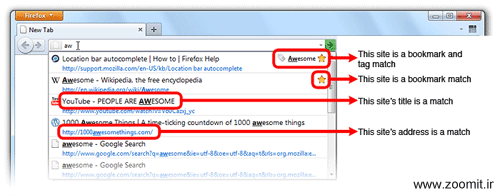





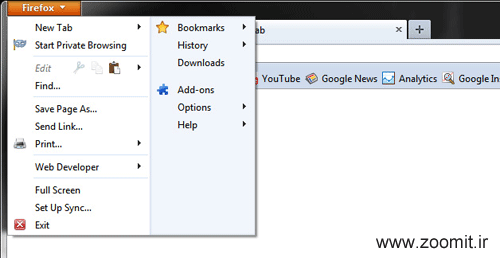
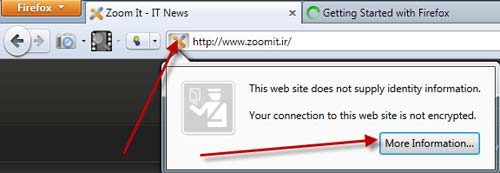
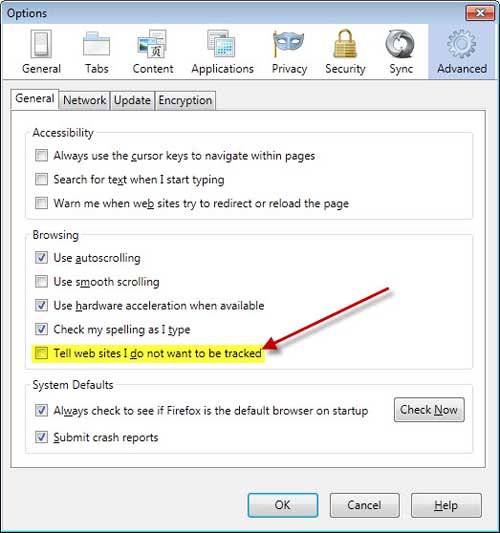
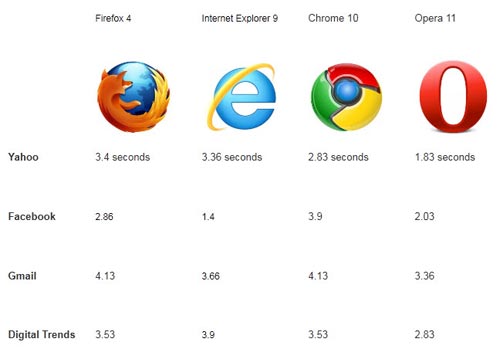

 پاسخ با نقل قول
پاسخ با نقل قول
